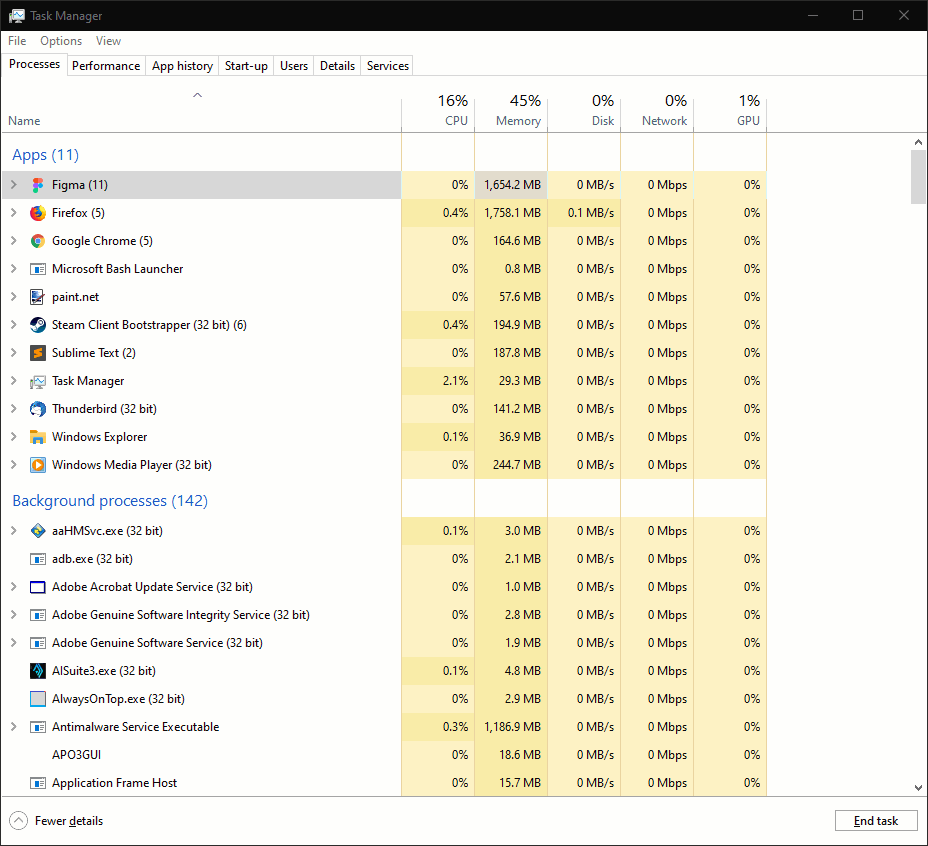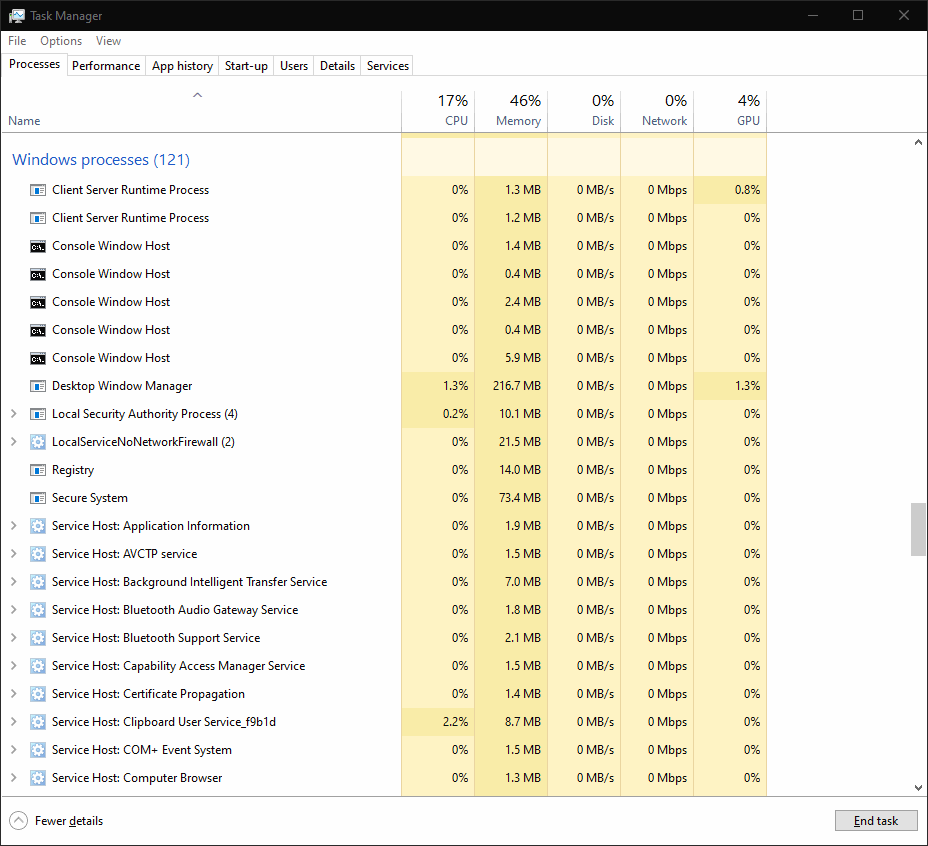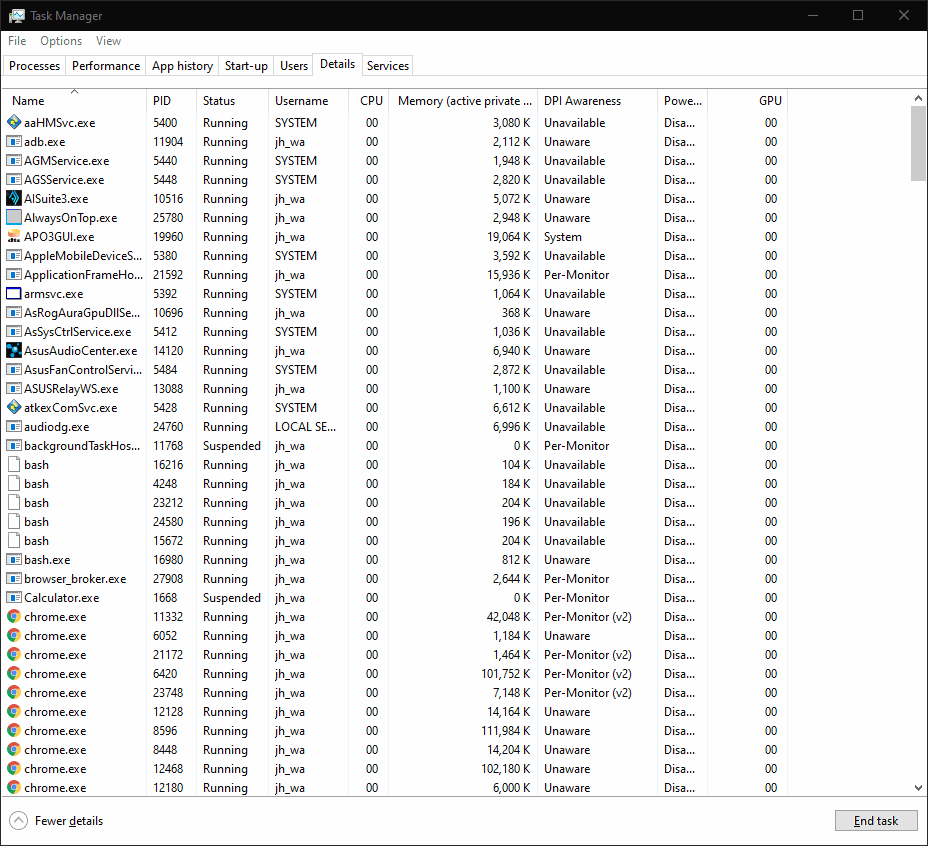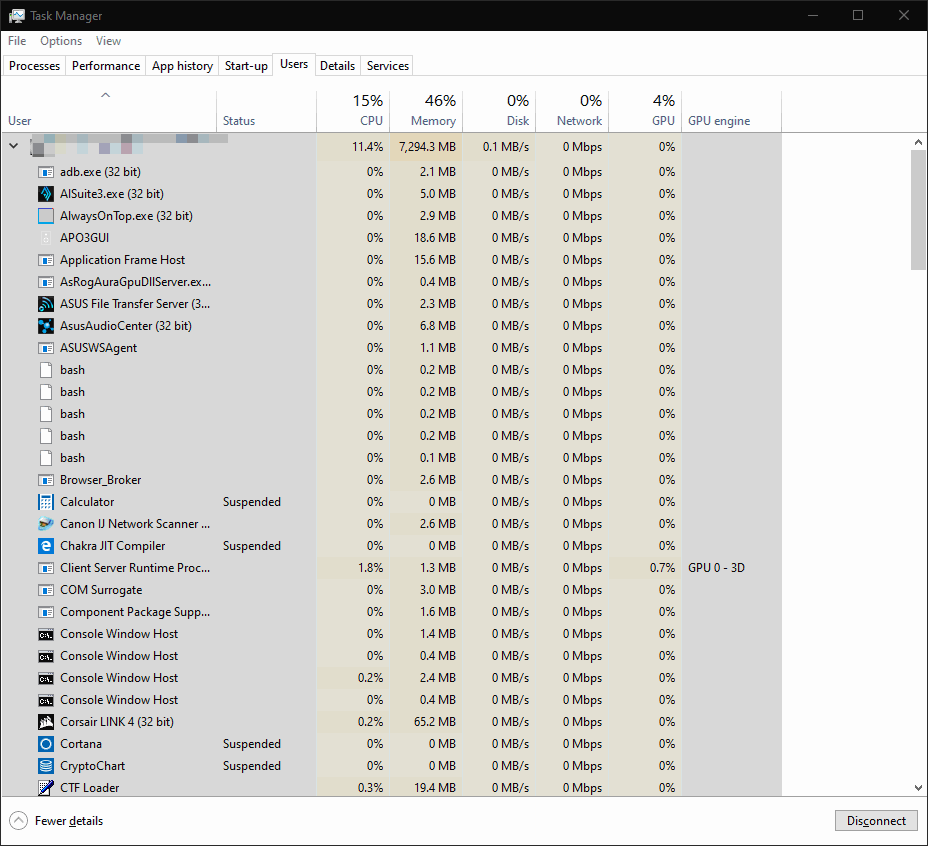Як побачити, які програми працюють у Windows 10
Коли ваш комп’ютер працює повільно, може бути корисно відібрати кількість відкритих програм. Сюди входить скорочення фонових процесів, які працюють непомітно, іноді без вашого відома.
Найкраще з початку моніторингу програм – це диспетчер завдань. Запустіть його з меню «Пуск» або за допомогою комбінації клавіш Ctrl + Shift + Esc. Ви потрапите на екран Процеси.
У верхній частині таблиці ви побачите список усіх програм, запущених на вашому робочому столі. Це, як правило, програми, які ви запустили самі. Ви повинні розпізнати їх як програми, якими ви зараз користуєтесь.
Наступний розділ “Фонові процеси” описує програми, які, ймовірно, не видно на вашому робочому столі. До них належать процеси, встановлені іншими програмами, такими як утиліти для самооновлення, компоненти Windows та „призупинені” програми Магазину Windows.
Унизу списку ви знайдете “Процеси Windows”. Це окремі компоненти операційної системи Windows. Як правило, вам не потрібно взаємодіяти з будь-яким із них. Їх слід залишити самостійно, щоб ваша система працювала.
Ви можете клацнути заголовки стовпців, щоб сортувати таблицю за доступними полями. Це допомагає швидко визначити програми, які використовують багато оперативної пам’яті, або програми, які забирають час процесора. Клацнувши правою кнопкою миші заголовок стовпця, ви можете додати до таблиці додаткові поля, наприклад, оцінки споживання енергії або повну команду, яка була використана для запуску процесу.
Якщо вам потрібна більш детальна інформація, перейдіть на панель «Деталі». Це надає технічні деталі для кожного процесу. Знову ж таки, ви можете додати зайві поля та змінити сортування, використовуючи заголовки стовпців у верхній частині екрана.
Ви можете клацнути правою кнопкою миші процес, щоб змінити його атрибути. Завершіть процес, вибравши “Завершити завдання” – це має спрацювати, навіть якщо програма не реагує, і ви не можете використовувати звичайну кнопку “Закрити”.
Нарешті, слід зазначити, що диспетчер завдань відображає лише програми, що працюють на вашому робочому столі. Якщо увійшло кілька користувачів, ви можете переглянути їх процеси, переключившись на вкладку “Користувачі”. Це дозволяє побачити, чи використовує одна з їх відкритих програм усі ресурси машини. Вам потрібно буде увійти як адміністратор, щоб побачити цю інформацію, через невід’ємні наслідки конфіденційності та безпеки перегляду процесів іншого користувача.